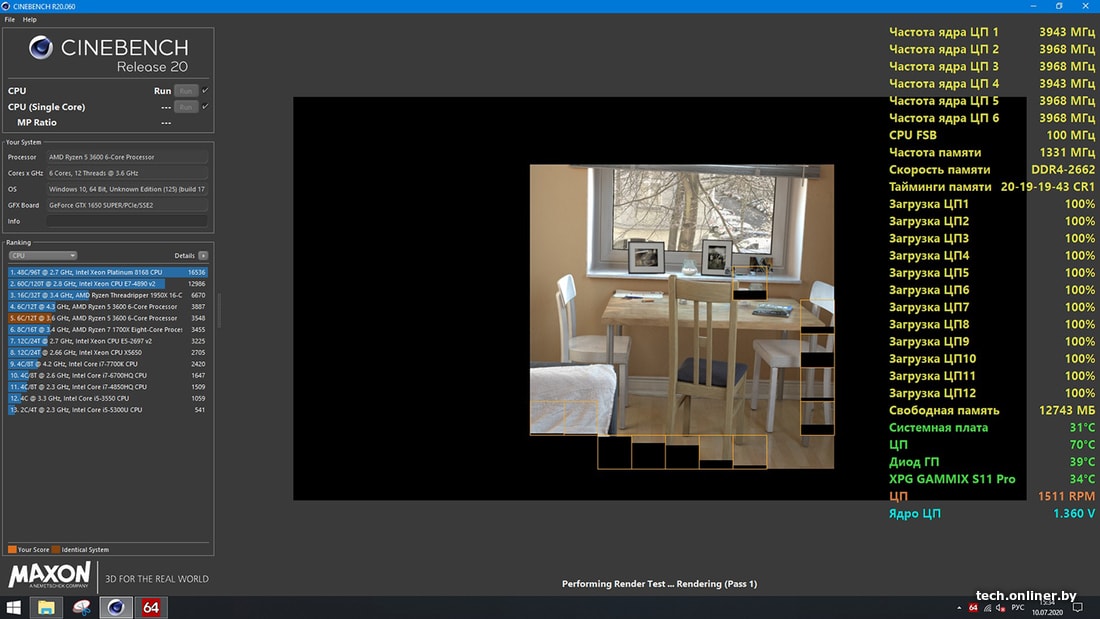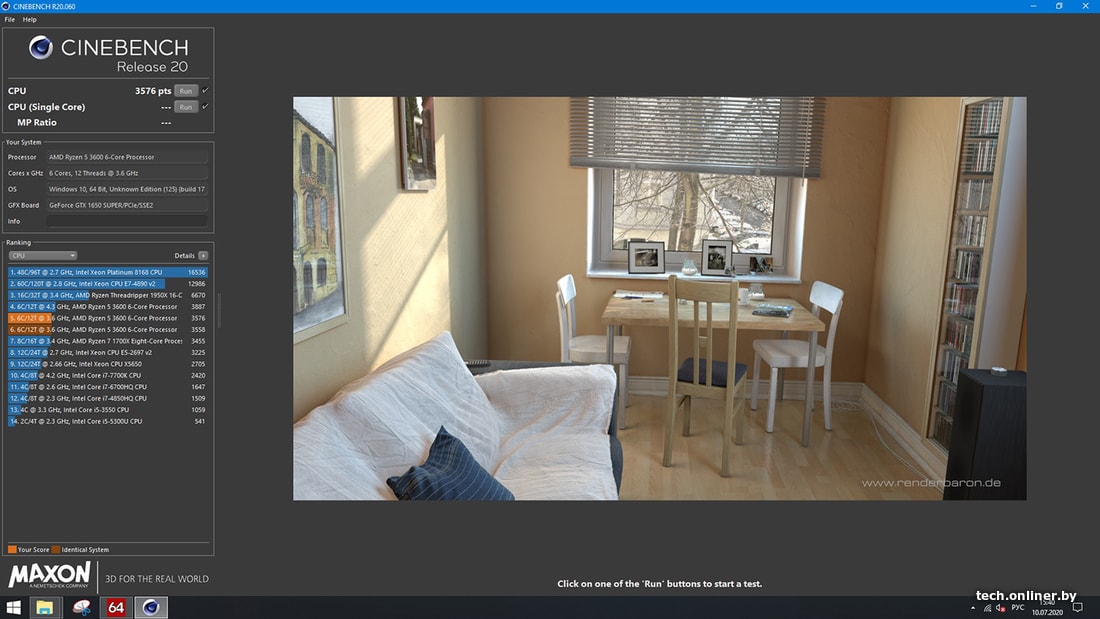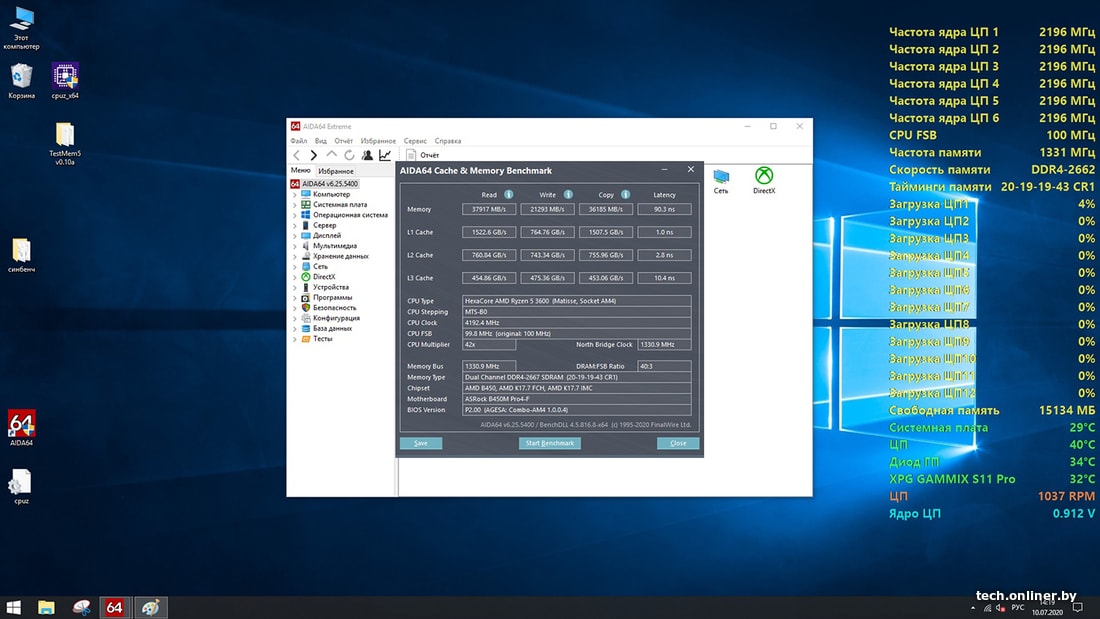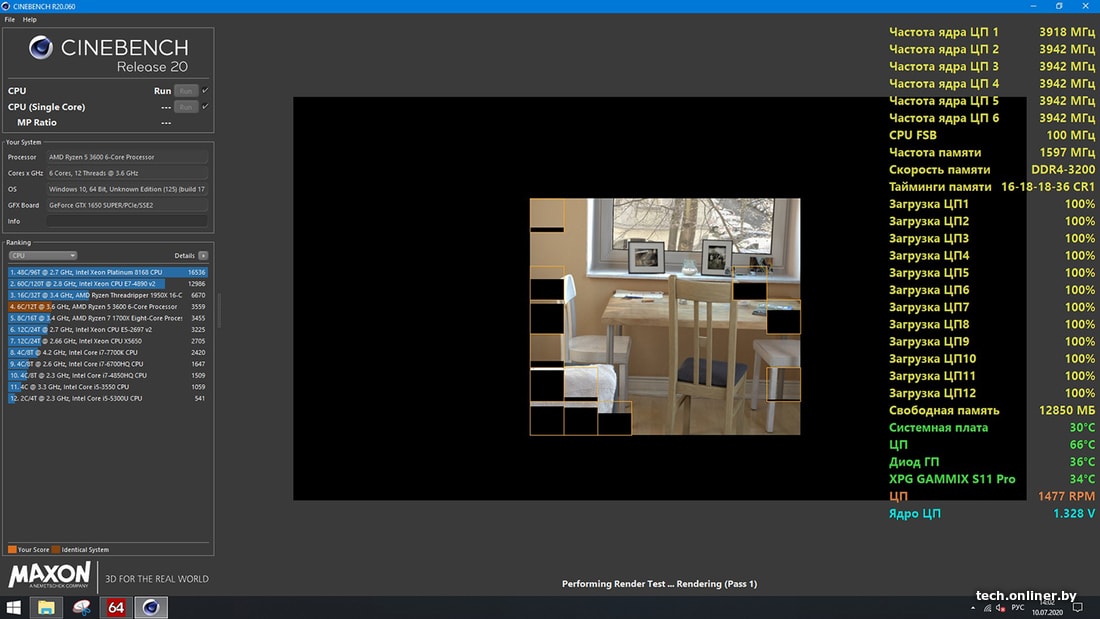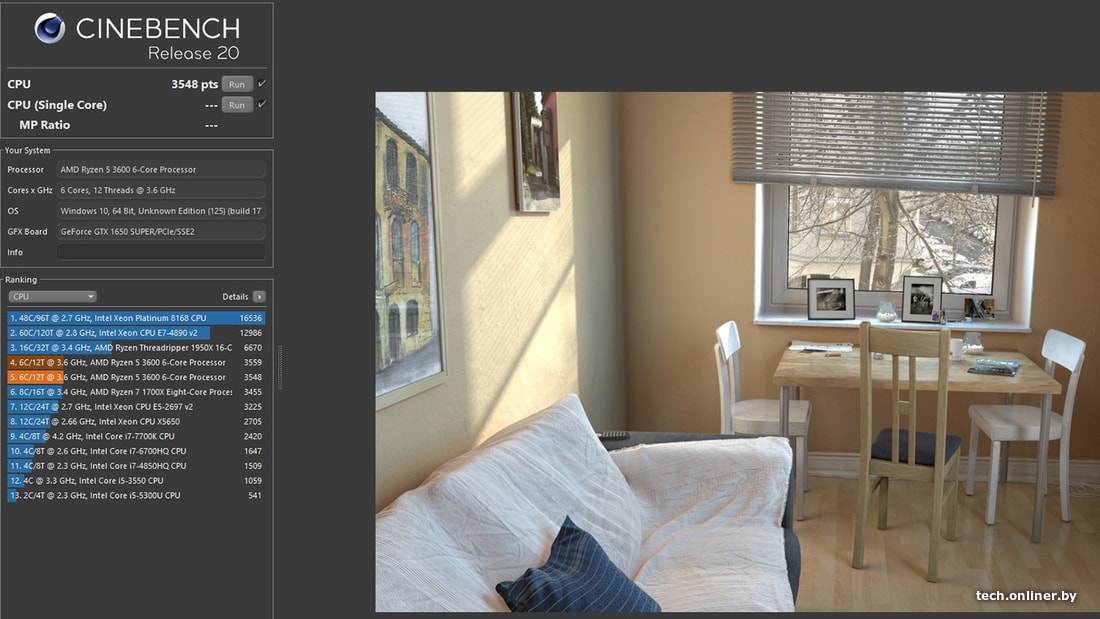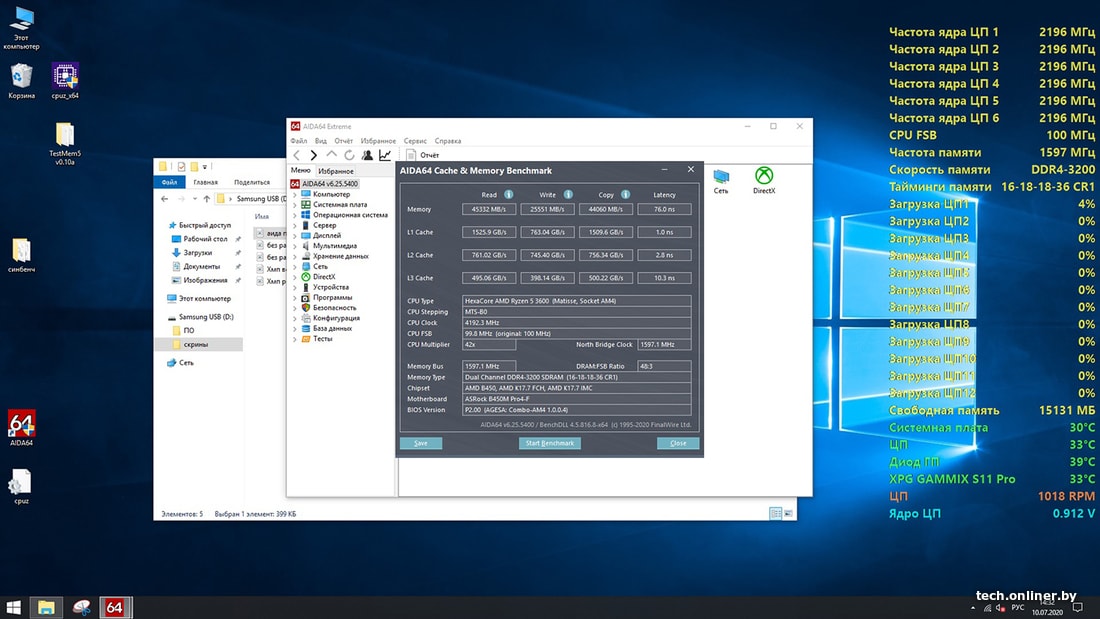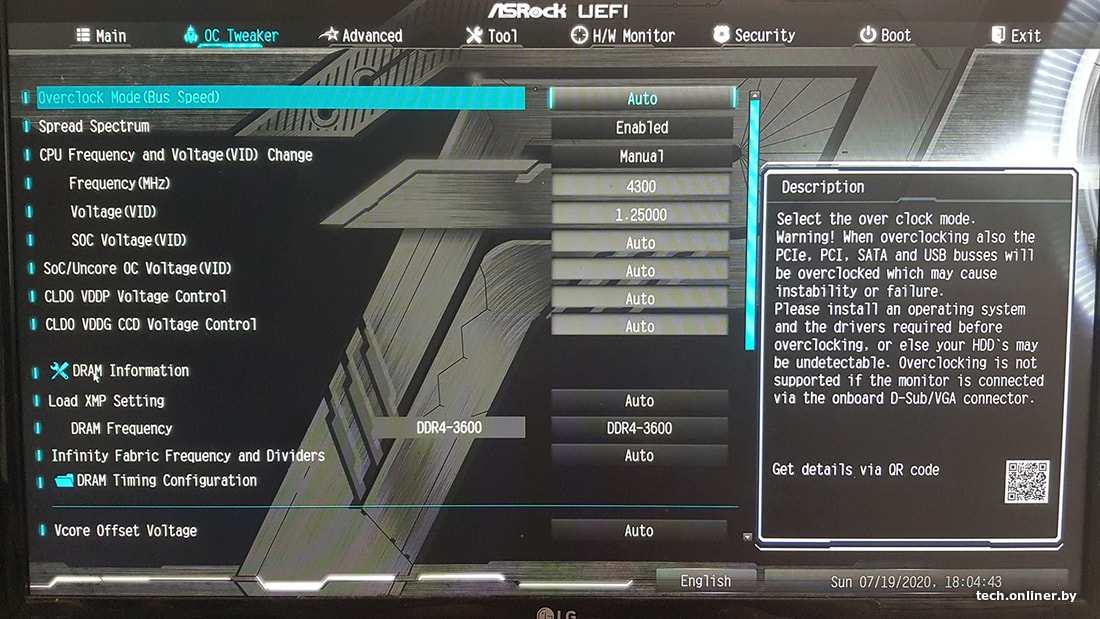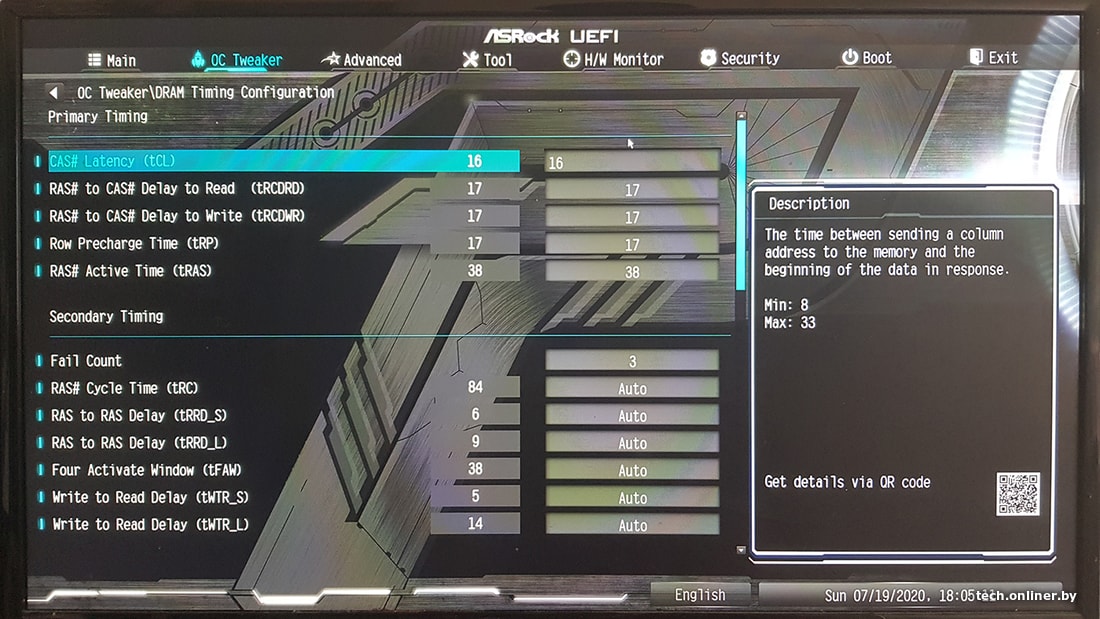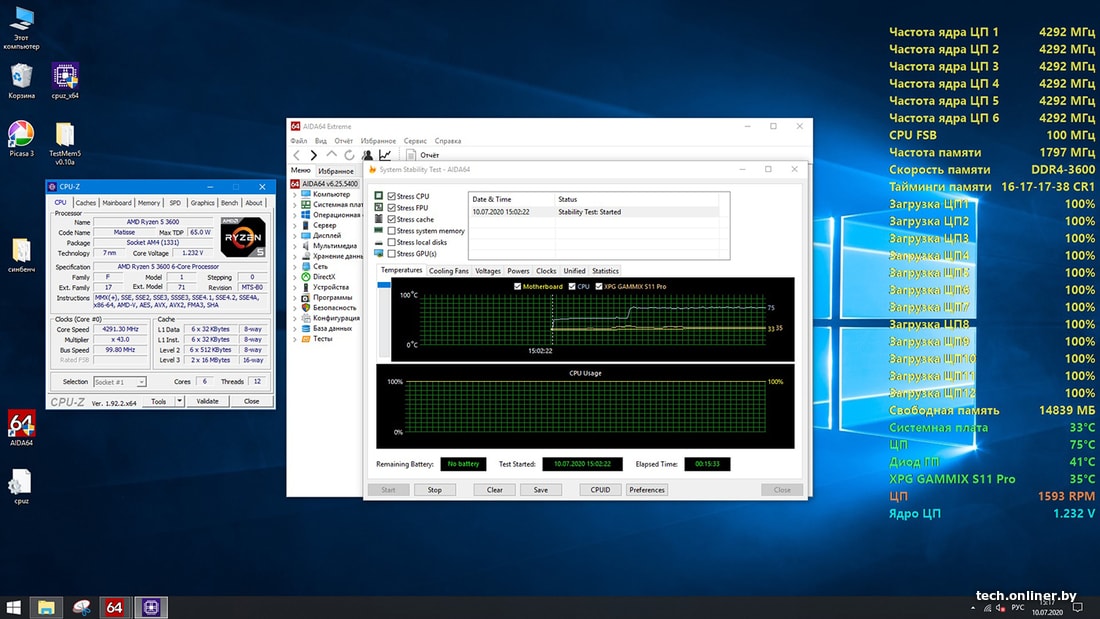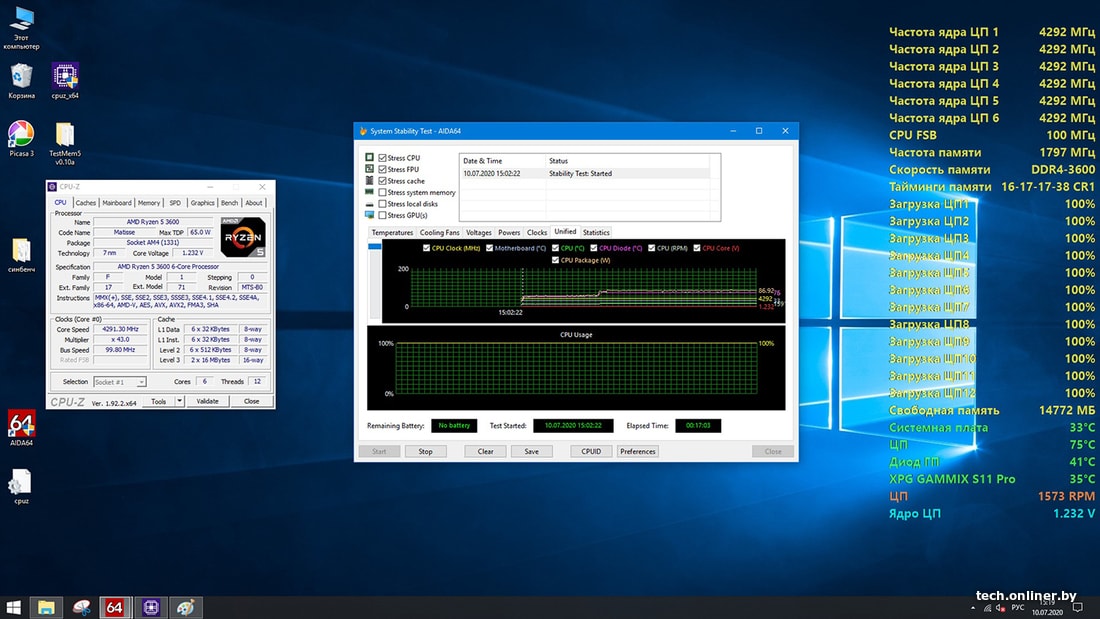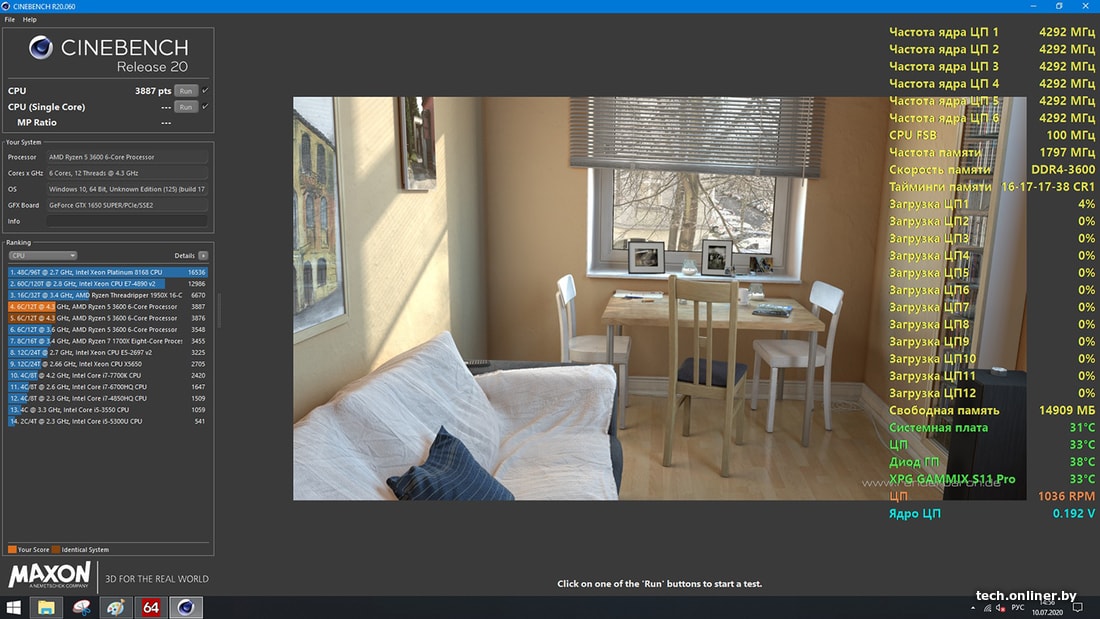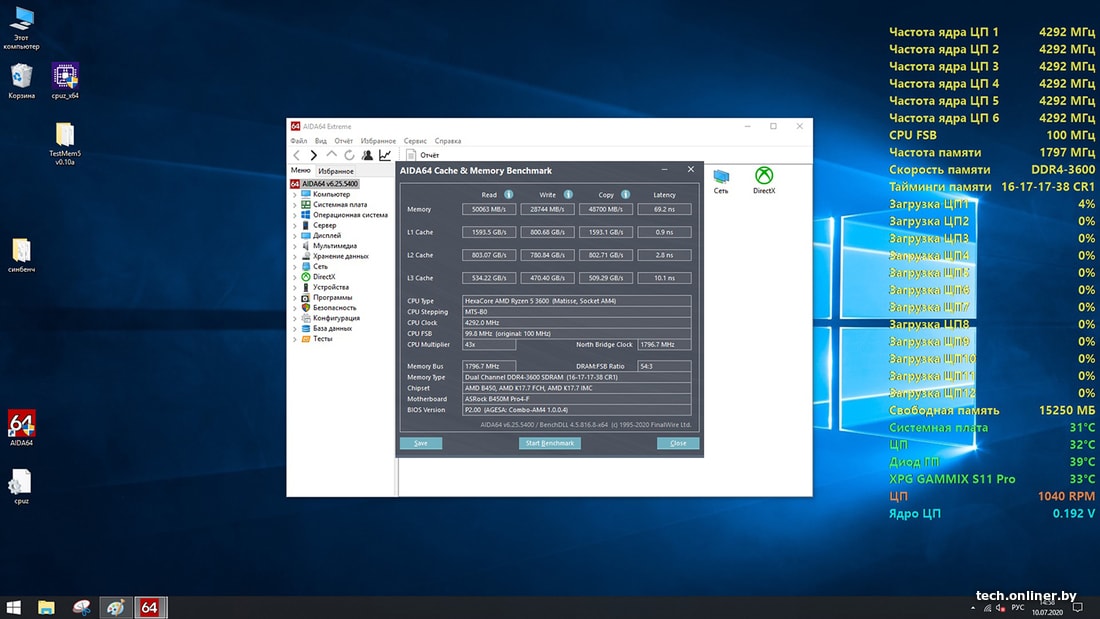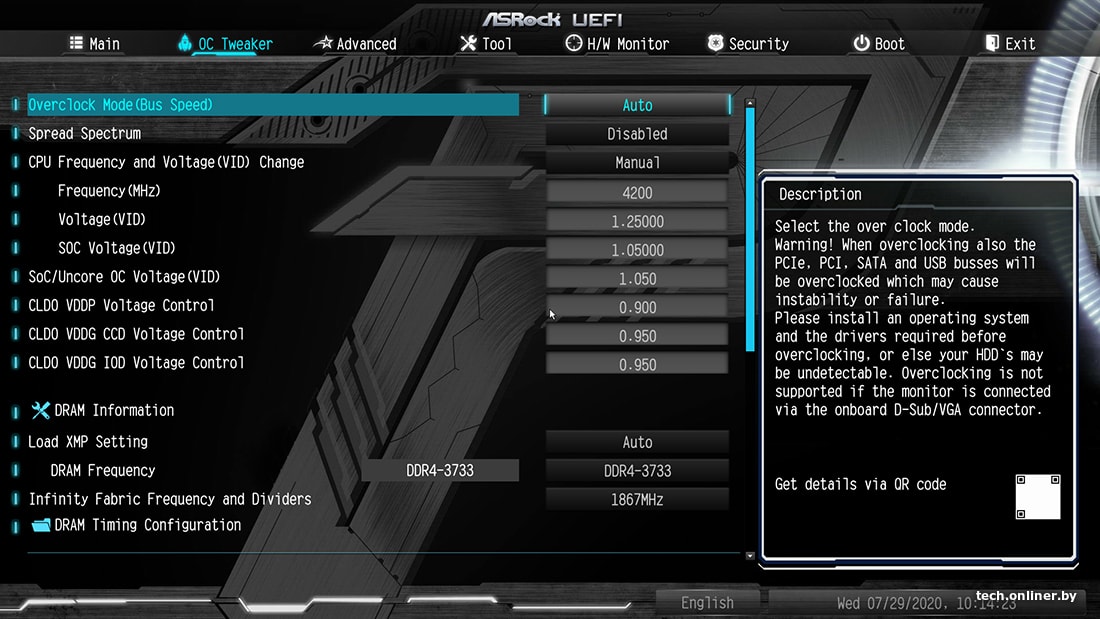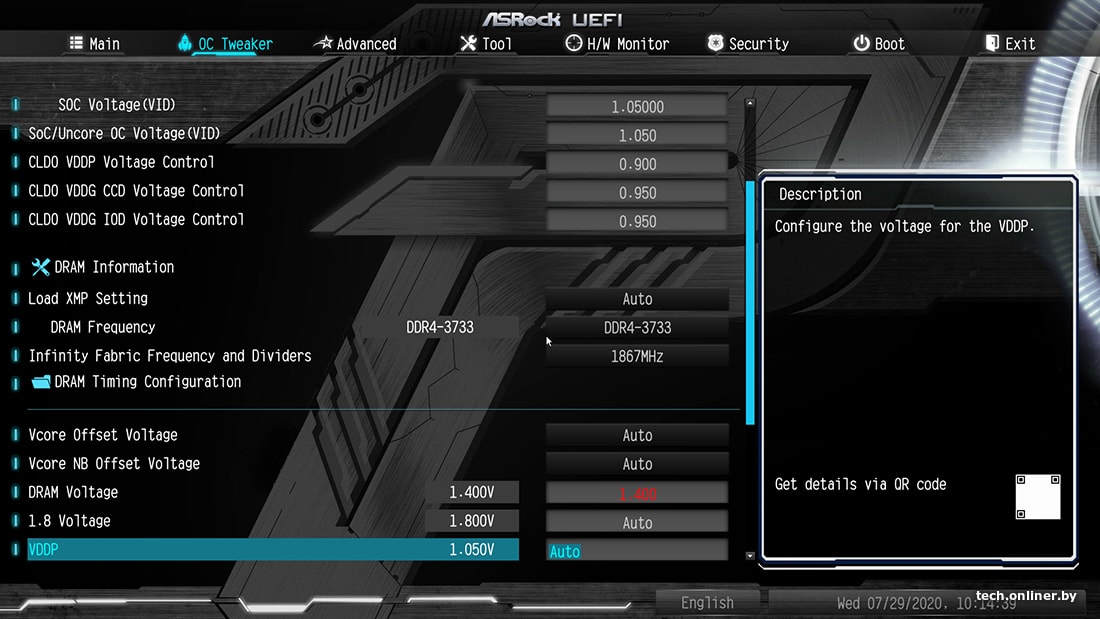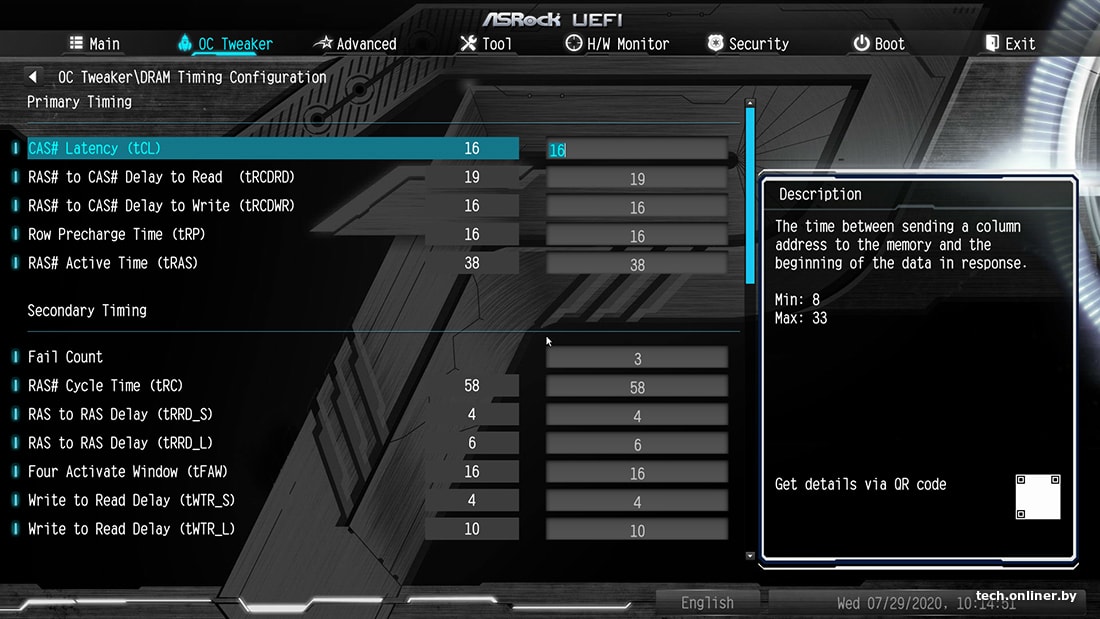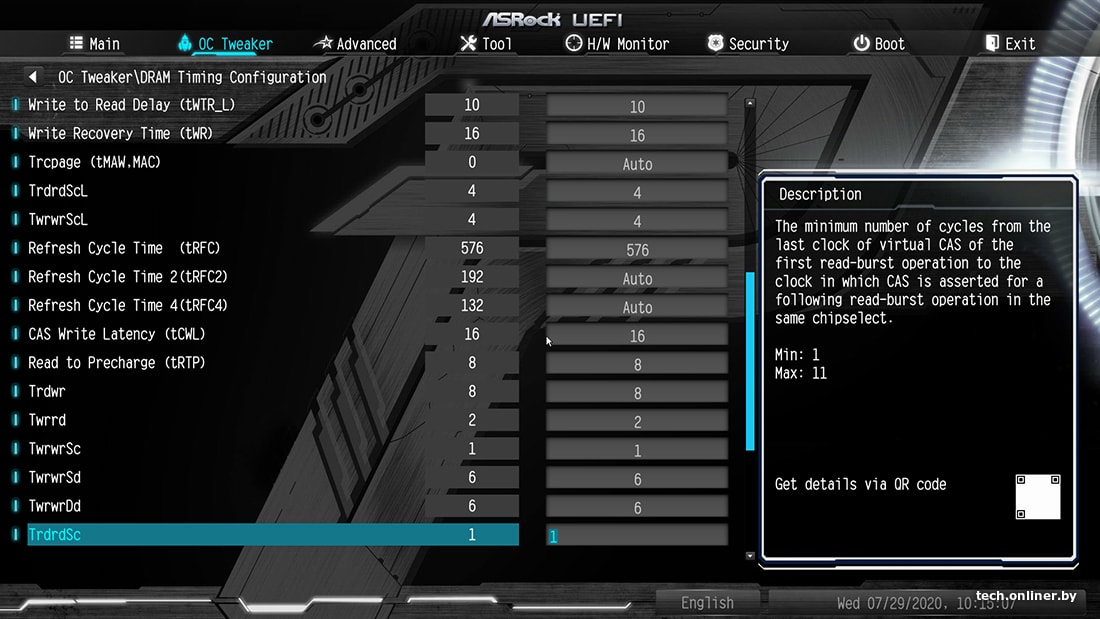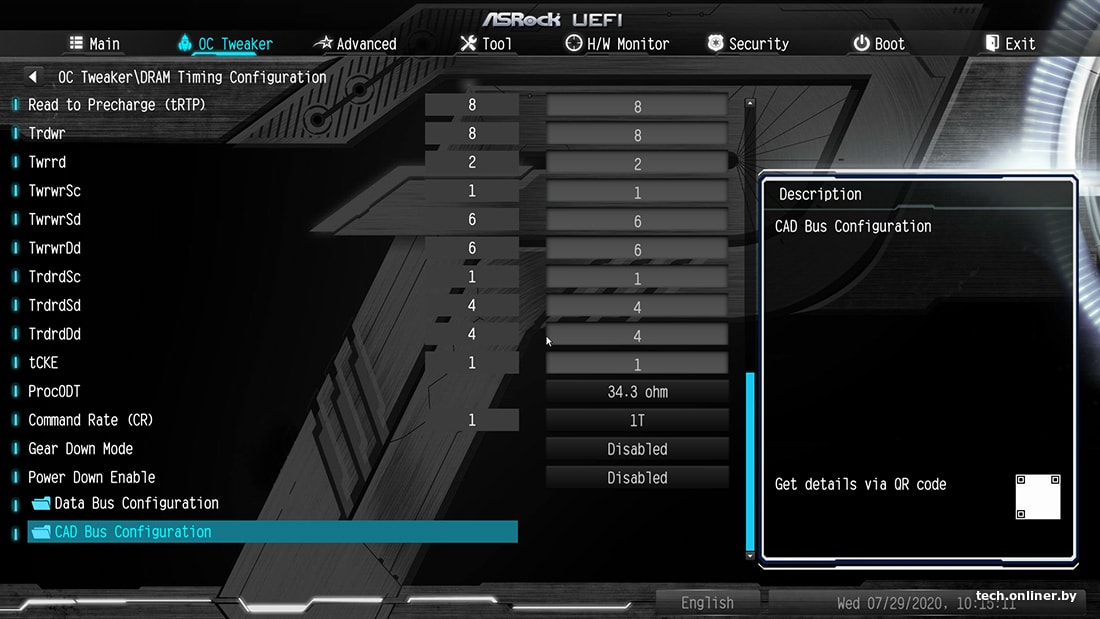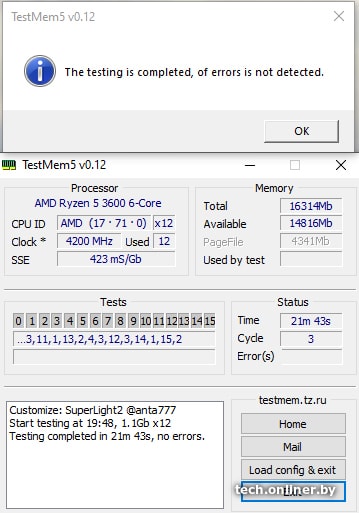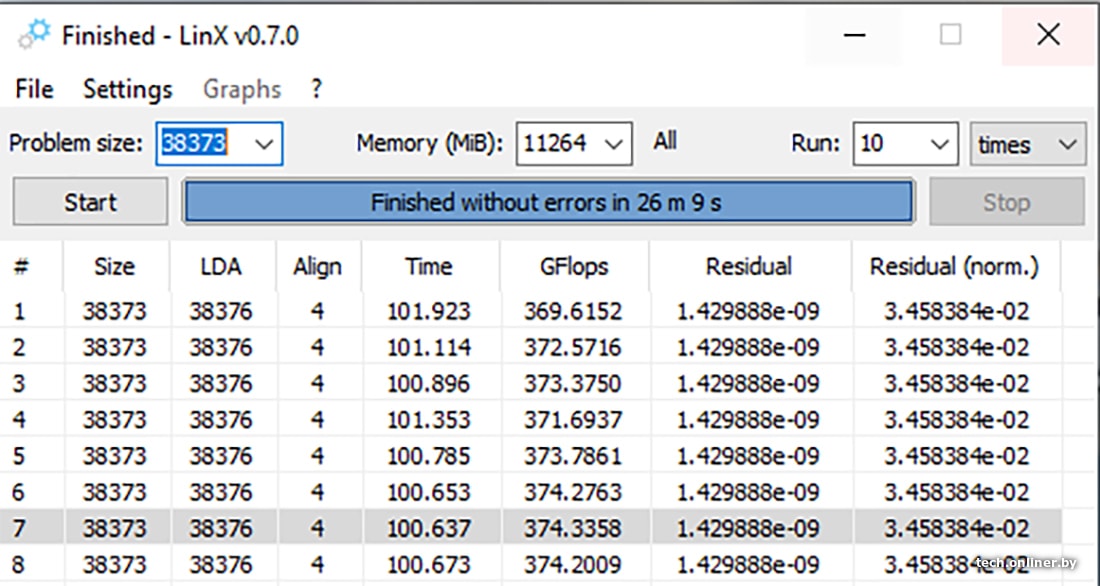Шустрый ПК за $700. Выбор железа, сборка, разгон
Дано: семилетний компьютер на Athlon с 4 ГБ оперативной памяти, вынужденный переход на удаленную работу и ежедневный стресс от бесконечных «лагов» и «тормозов» в простейших, казалось бы, задачах. Найти: возможность полностью собрать новый системный блок за вменяемые деньги, чтобы и поработать продуктивненько, и поиграть свободным вечерочком или в обедушку. Решение и ответ: ниже.
Выбор конфигурации
При выборе комплектующих важно прежде всего ответить на два вопроса. Первый — какую сумму вы готовы потратить на сборку? Второй — каковы ваши задачи: что должен уметь ПК и для чего именно он вам нужен? В моем случае основная цель — это возможность комфортной работы дома. Много «тяжелых» вкладок в браузере, Photoshop, офисные программы с формулами и таблицами — в общем, ничего особенного. Но скорость переключения между вкладками и обработки фото на старом компьютере оставляли желать лучшего. Игры — цель не основная, но иметь возможность хотелось бы, пусть и не на ультранастройках. Однозначно решил для себя, что основой сборки станет процессор от AMD. Смущают стоимость конкурентов — не только «камня», но и материнской платы для него, — меньшее количество потоков за ту же цену, а также довольно короткие сроки актуальности сокетов. Если нет разницы, то зачем платить больше? Особенно в моем случае.
Примерно набросав конфиг, решил обратиться к ребятам со стажем. На форумной ветке «Выбор компьютера» мою сборку не оценили, но предложили сбалансированную альтернативу с учетом задач и бюджета. Предложения, конечно же, учел. Премного благодарен за советы, помогли сэкономить.
Процессор изначально хотел AMD 3600X. Был мягко направлен на путь истинный: не увижу, мол, разницы с более бюджетным аналогом. Да, 3600X имеет «буст» повыше, но мы идем экономным путем и попытаемся легким разгоном нивелировать эту разницу. Что ж, принято, берем AMD 3600. Естественно, версия без кулера в комплекте. Вариант сэкономить еще, взяв процессор из предыдущих поколений, решил отбросить: пусть будет «посвежее».
В чем разница между версиями процессора Box и OEM? «Коробочная» поставляется в комплекте с кулером. Как правило, это достаточно компромиссное решение: не самое производительное и в большинстве случаев шумноватое. Для стоковых частот вполне достаточно, но, если планировать разгонять «камень», настоятельно рекомендуется покупать кулер отдельно, желательно башенного типа, чтобы тепло «выдувалось» из корпуса. Бывает, что стоимость процессора и кулера по отдельности даже ниже, чем у заводского комплекта. В случае с DeepCool GammaXX DP-MCH4-GMX400V2-RD разница оказалась не в мою пользу, но зато за температуру можно быть спокойным. Ну и надо же выбрать с подсветкой, например красной или синей, — приятный бонус почти за те же деньги, что и без нее.
Оперативную память рассматривал только в варианте комплекта из двух планок. Работа памяти в двухканальном режиме — важнейшая часть оптимизации сборки, прирост в производительности в некоторых задачах весьма ощутим. При выборе следует обращать внимание не только на частоту самой памяти, но и на тайминги — цифры, которые обозначают, какой промежуток времени (задержка) необходим модулю RAM для доступа к битам данных при выборке из таблицы массивов памяти. В интернете часто встречается отличное сравнение для объяснения принципов работы «оперативки» простым языком. Представим, что процессор — это конвейер, а оперативная память — это склад. Частота памяти — это скорость, с которой рабочие перемещают продукцию между ними. Если у пары рабочих перерывы и перекуры (тайминги) будут четко регламентированы, то существенно возрастет эффективность их слаженной работы (активируется двухканальный режим). Мне, как гуманитарию, такой пример показался крайне удачным.
Плохая «оперативка» — это память со слабым разгонным потенциалом. Возможность разгона напрямую зависит от качества используемых в памяти чипов. С учетом всей информации и совокупности характеристик был выбран комплект Crucial Ballistix BL2K8G32C16U4R двумя планками по 8 ГБ каждая. Почему красный? Ну так кулер же красным светится…
В качестве накопителя было решено использовать SSD. Во-первых, это быстро. Во-вторых, с интерфейсом M2 это не только быстро, но еще и красиво — отсутствие лишних проводов порадует фанатов кабель-менеджмента. Для моих целей вполне подходит объем 256 ГБ, при необходимости в дальнейшем всегда можно докупить HDD. Заряжался на Samsung Evo, на форуме утверждали, что не увижу разницы с Crucial MX500. Решено было остановиться на золотой середине — A-Data GAMMIX S11 Pro.
Видеокарта — важный элемент любой сборки — и важнейший для бюджетной. И тут становится очень больно смотреть на местные цены: порой стоимость доходит до половины всего бюджета. Если игры на максимальных настройках не являются основной целью, то специалисты рекомендуют опираться на решения начального уровня. Тут хорошо показывают себя 1660 Super и RX5600 XT. Хотите играть во все «на максах» и без проблем? Тогда готовьте 1000 рублей и больше. Для себя я выбрал вариант попроще — Gigabyte GeForce GTX 1650 Super WindForce OC 4GB.
Не забываем и о блоке питания для всего этого комплекта. Для данной сборки вполне достаточно мощности в 500 Вт. Существуют целые таблицы сравнения от энтузиастов, где ключевой характеристикой является соотношение стоимости, реальной мощности и надежности. Одним из лучших вариантов для моего бюджета стал Chieftec Proton BDF-500S с бронзовым сертификатом. При выборе, кроме характеристик, следует отдавать предпочтение известным брендам, а также учитывать отзывы. Порой некоторые пользователи могут делиться фотографиями и важной информацией, отмечая недостаточную длину кабелей или их отсутствие. Совершенно точно следует избегать самых дешевых моделей и «китайцев»: экономия на «начинке» может выйти боком в дальнейшем. В качестве лайфхака: у хорошего блока питания общая мощность совпадает с мощностью 12-вольтовой линии.
Как же греет душу долговечность AM4… A320, B350, B450, B550, X370, X470, X570 — вот список чипсетов с его поддержкой. Это не значит, что вы сможете использовать новейший процессор на устаревающей A320, но вариантов, в отличие от Intel, куда больше. Пусть иногда и с оговорками вроде необходимости перепрошивки BIOS.
Материнская плата изначально планировалась свежайшая, на B550, с прицелом на апгрейд в будущем, быстрые SSD и видеокарты. Но, во-первых, новое поколение процессоров от AMD вполне может подойти и к старым платам — история частая и уже случалась. А во-вторых, SSD стандарта PCI 4.0 пока стоят космических денег, да и видеокарты такие пока представлены не слишком широко. Примерно по этим же причинам не стал рассматривать и недешевые X570.
Да, новые платы от AMD выглядят куда серьезнее, тут и радиаторы побольше, и порты побыстрее. Но и цена на них существенно выше, чем на предыдущие поколения. А апгрейд процессора… Как показывает практика, он может и вовсе не случиться.
Опять же после обсуждения на форуме и более глубокого погружения в вопрос было решено остановиться на приятной для кошелька B450. Среди многочисленных вариантов ASRock B450M Pro4-F привлекла наличием четырех слотов под оперативную память, компактным форматом MicroATX, слотом M2 и наличием какого-никакого радиатора на фазах питания. Кстати, забегая наперед, отмечу: заявленная производителем максимальная частота памяти в 3200 МГц не предел, но об этом ниже.
Сразу после того, как определились с «начинкой», можно переходить к выбору корпуса. Компактные модели хоть и выглядят изящнее, но уступают полноразмерным в «продуваемости», а значит, могут возникнуть проблемы с охлаждением. Да и кабели прятать куда-то нужно. И видеокарты бывают длинные. В общем, решено было остановиться на бюджетном Zalman S2 с прозрачной боковой панелью. Стоит он каждой уплаченной за него копейки. К слову, это самый частый выбор среди покупателей нашего каталога. Важным параметром было нижнее расположение блока питания для лучшего его охлаждения (потоки теплого воздуха всегда стремятся вверх). Если хотите что-то с закаленным стеклом, а не органическим, стоит обратить внимание, например, на серии Matrexx от Deepcool и Pure Base 500 от beQuiet!.
На момент покупки итоговая стоимость составила чуть больше 1700 рублей, или $700 по актуальному курсу. Почему не готовый компьютер? Важно было иметь возможность самому выбрать комплектующие, в том числе и их бренды. А возможность сравнить предложения от разных магазинов порой помогает существенно сэкономить. Конфигурация в итоге получилась следующая:
Дополнительно решено было приобрести еще один качественный вентилятор корпуса, разветвитель для его подключения вместе с комплектной «вертушкой», а также встроенный Wi-Fi-адаптер с двумя антеннами и радиатором. Необходимость в таких дополнениях есть не у всех, поэтому включать их в общие затраты не будем.
Сборка компьютера
Скажу сразу: опыта в сборке у меня намного меньше, чем у Генри Кавилла, — ноль, если быть точным. Знаю, сборка компьютера — увлекательное занятие, и я обязательно решусь сделать это сам в следующий раз. Целью же было показать процесс для неискушенных покупателей. Лучше, если это сделает кто-то поопытнее. Собрать компьютер из набора комплектующих, слегка разогнать и ответить на несколько моих вопросов разной степени глупости любезно согласился Павел, специалист из магазина X-Core. Пробуем составить примерный гайд для начинающих. В нашем случае сборка довольно простая, но в зависимости от используемых комплектующих порядок может изменяться.
Кстати, новые поставки материнских плат на чипсете B450 совместимы с процессорами 3000-й серии сразу «из коробки», без необходимости их запуска на процессоре прошлого поколения и перепрошивки BIOS, о чем говорит специальная надпись.
Первым делом в сокет материнской платы устанавливается процессор. Вряд ли получится установить его неправильно даже при желании, так что тут все просто. Сразу после процессора устанавливаем оперативную память. Для корректной работы двухканального режима в большинстве плат с четырьмя слотами при установке двух планок рекомендуется использовать второй и четвертый. На этом же этапе можно установить SSD-накопитель в слот M2.
Следующим этапом в нашем случае стала установка кулера. Большинство моделей поставляются с термопастой в комплекте. Паста служит для сглаживания неровностей прилегания площадки кулера к процессору и его равномерного охлаждения. Количества состава достаточно для того, чтобы вымазать процессор полностью. Но это не значит, что обязательно использовать всю термопасту. Ее избытки после установки кулера выдавливаются и растекаются по контактам, а это уже нехорошо.
Универсальные кулеры имеют в комплекте набор креплений на разные разъемы (сокеты). Перед установкой креплений рекомендуется изучить инструкцию. Важно установить систему охлаждения плотно, без перекосов и с равномерным прижимом. Это один из самых сложных и длительных этапов сборки. Во время прикручивания болтов крепления следует быть осторожным, не пережать их, чтобы не повредить текстолит материнской платы. В нашем случае резьба была ограничена специальным упором, предусматривающим «защиту от дурака». На этом же этапе подключаем провод питания кулера и укладываем его как можно более незаметно.
Теперь достаем сам корпус. Снимаем боковую крышку осторожно: оргстекло очень легко царапается. Сначала не забываем установить сзади рамку из комплекта материнской платы, так как сделать это позже будет крайне проблематично. Примеряем «материнку» на места креплений к корпусу, при необходимости убираем лишние либо добавляем нужные элементы, благо в комплекте их предостаточно. Прикручиваем плату и устанавливаем блок питания, заводим провода через специальные отверстия внутрь корпуса.
Подключение — самый ответственный этап. Важно правильно разместить все провода, чтобы они были как можно менее заметны и не мешали работе вентиляторов. На этом же этапе снимаем переднюю панель и устанавливаем дополнительный вентилятор, если таковой имеется, а также подключаем коннекторы ко всем фронтальным разъемам. В нашем случае также был установлен разветвитель питания вентиляторов, монтируется он на комплектный двухсторонний скотч в любое удобное место.
Последним штрихом стала установка видеокарты и подключение к ней питания. Провода максимально спрятаны, крышка надета. Сборка компьютера завершена, можно запускать.
Разгон
Сразу оговоримся, что это не пособие для профессионалов. Оверклокеры со стажем наверняка прекрасно знают, что и как делать, и без наших советов. Это вариант скорее для начинающих либо для тех, кто хочет получить прирост в производительности, не потратив на это неделю времени без сна. Перво-наперво необходимо установить операционную систему, все драйвера и необходимые программы для тестов — CineBench и AIDA, а также выставить режим максимальной производительности процессора в настройках Windows.
Суть разгона сводится к тому, чтобы вручную задать значения частот процессора и оперативной памяти, напряжения, таймингов. При этом компьютер должен уверенно стартовать и стабильно чувствовать себя под максимальной нагрузкой, которую и имитируют стресс-тесты с помощью приложений. Для наглядности приводим результаты как есть, «из коробки».
Как видно на скриншотах, при первом тесте процессор набрал 3558 пунктов. Память же, несмотря на заявленные производителем характеристики, работает на частоте 2666 с таймингами 20-19-19-43. Задержка составляет 90,3 нс.
Не все покупатели знают, что в характеристиках памяти указываются разгонные частота и тайминги, их оптимальные значения по версии производителя. Для работы на данных параметрах часто используются предустановленные профили XMP, которые обязательно нужно активировать в BIOS.
Выставление этих профилей уже существенно добавляет компьютеру мощи. Замеряем результаты для наглядности.
Частота памяти увеличилась до заявленных 3200 МГц. Тайминги также соответствуют: 16-18-18-36. Время задержки — 76 нс, что уже примерно на 19% быстрее стоковых настроек. Значит ли это, что лучше уже не будет и производителю виднее? Отнюдь. Во-первых, XMP — это значения, на которых основывались тесты производителя с любой, даже самой неудачной материнской платой. Также следует учитывать перестраховку от возможных гарантийных случаев в бракованных экземплярах и стремление максимально сократить возвраты. То же касается и частот процессора. Производитель гарантирует устойчивую работу на стоковых частотах с кулерами, входящими в комплект, даже на не самых удачных экземплярах. Мы верим в то, что с нашим «камнем» все в порядке, и пробуем играть с настройками дальше.
Чтобы имитировать любительский разгон, были выставлены следующие характеристики. Минимальная частота процессора была зафиксирована на уровне 4300 МГц, что даже чуть выше, чем турбочастота, заявленная производителем. Напряжение при этом задали 1,25 В, с легким запасом. Частоту памяти фиксируем на уровне 3600 МГц. Также ставим значения таймингов памяти 16-17-17-38, не особо тратя время на подбор.
К слову, о случае, если что-то пойдет не по плану. Все пользовательские установки можно сохранять. Если компьютер не запустится или запустится с ошибками, всегда можно сбросить настройки на заводские с помощью специальной перемычки либо кратковременно отсоединив батарейку на материнской плате. После перезапуска достаточно выбрать сохраненные настройки и, чуть изменив параметры, пробовать запускаться еще раз.
В нашем случае итоговые настройки выглядели следующим образом:
Имитируем продолжительный стресс-тест с нагрузками, которые вряд ли когда-то еще увидит этот компьютер. Все стабильно, частоты держатся, температура в норме.
Убедившись, что все хорошо, запускаем тесты процессора и оперативной памяти, чтобы проверить прирост производительности.
Итогом наших манипуляций стал рост производительности процессора с 3558 пунктов до 3887, или примерно на 10%. При этом температура и напряжение стали даже ниже стоковых. Невероятно, но факт. Что касается оперативной памяти, с помощью подобранных нами таймингов удалось снизить время задержки еще немного — до 69,2 нс. Это на те же 10% быстрее, чем работа при значениях профиля XMP, и на целых 30% быстрее заводских настроек!
Позже, уже после выхода статьи, нам стали писать с просьбой провести другие, более жесткие тесты. Значения таймингов для этой памяти мол давно известны, и они выше указанных нами. К сожалению, на заданных нами параметрах в TestMem мы действительно получили пару ошибок. Жесткий стресс-тест процессора LinX же вообще через некоторое время отправил компьютер в перезагрузку. Что ж, мы не претендовали на профессиональный разгон, да и справедливости ради, это действительно запредельные нагрузки для железа, но мы за честность эксперимента. С помощью неравнодушного пользователя нашего форума nucl3arlion таки удалось подобрать оптимальные значения вручную. Итоговые тайминги 16-19-16-38, частота процессора была снижена с 4300 до 4200. Что касается частоты памяти, то, на удивление, были взяты даже 3800 МГц с частотой шины Infinity Fabric 1900, однако при тестировании на этих параметрах мы также получали ошибки — пришлось остановиться на 3733 и 1866 МГц соответственно. Именно на этих значениях все тесты были пройдены успешно, что подтверждает стабильность работы системы в будущем под любыми нагрузками. Итоговые настройки на фото ниже.
В результате примерно за $700 по курсу мы получаем сбалансированную машину с популярной «начинкой», вполне пригодную для последующего апгрейда, для работы и запуска большинства современных игр в Full HD, пусть и не на ультранастройках. В случае покупки по комплектующим можно сэкономить, сравнив лучшие предложения от всех магазинов, а также выбрать именно то железо, которое вы считаете наиболее подходящим. Самостоятельная сборка не так уж и страшна, скорее даже интересна. Ну а разгон, особенно базовый, как в нашем случае, — это вполне оправданное решение, которое позволяет сделать ваш компьютер еще чуть мощнее.
Благодарим магазин X-Core за помощь в подборе комплектующих и сборке компьютера.
Скидки недели в Каталоге Onliner — по ссылке
Хроника коронавируса в Беларуси и мире. Все главные новости и статьи здесь
Наш канал в Telegram. Присоединяйтесь!
Быстрая связь с редакцией: читайте паблик-чат Onliner и пишите нам в Viber!
Самые оперативные новости о пандемии и не только в новом сообществе Onliner в Viber. Подключайтесь
Перепечатка текста и фотографий Onliner без разрешения редакции запрещена. nak@onliner.by